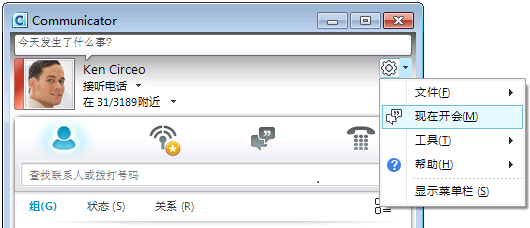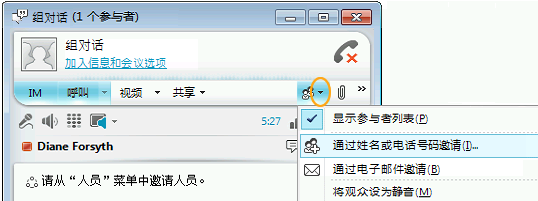使用本指南可以了解如何使用 Microsoft® Lync™ Online 通信软件召开临时联机会议。
您希望执行什么操作?
开始计划外会议
您可以使用“立即开会”功能快速开始联机会议,并邀请组织内部或外部的人员。
-
依次单击“开始”、“所有程序”、“Microsoft Lync”和“Microsoft Lync Online”。
-
在 Lync 主窗口中,单击“选项”按钮旁边的下拉箭头,然后单击“立即开会”。
-
在“加入会议音频”对话框中,选择要使用的音频类型。
邀请别人加入计划外会议
-
在对话窗口中,单击“人员选项”菜单,然后执行以下操作之一:
-
要邀请您的组织和联盟组织中的联系人,请单击“通过姓名或电话号码邀请”。要选择多个联系人,请按住 Ctrl 键,然后单击这些联系人。
-
要向组织内部或外部的人员发送电子邮件邀请,请单击“通过电子邮件邀请”。这会创建包含联机会议链接的 Microsoft® Outlook® 电子邮件。收件人可以使用 Lync Online、Microsoft® Lync™ 2010 Attendee、Microsoft® Office Communicator 2007 R2、Microsoft® Office Communicator 2007, Microsoft® Lync™ Web App 加入会议,具体取决于您的组织。
-
开始共享活动
只需单击几下鼠标按钮,即可与其他位置的同事共享您的屏幕,进行正式 Microsoft® PowerPoint® 演示或在白板上发表看法。
共享您的桌面或监视器
-
在 Lync主窗口中,“联系人”列表中,双击联系人的名称。
-
对话窗口打开时,单击“共享”菜单。
-
选择要共享的监视器。
注意: 在进行共享或演示时,窗口顶部将显示一个表明“您正在共享”的信息栏。
选择要共享的程序
有时,您希望仅共享单个程序及其窗口。
-
在对话窗口中,单击“共享”菜单,然后单击“程序”。
-
在“共享应用程序”对话框中,双击要显示的程序。
注意: 当您正在共享程序时,窗口顶部将显示一个表明“您现在正在共享”的信息栏,程序窗口周围将发光以指示正在显示的内容。
停止共享桌面、监视器或程序
-
在屏幕顶部的共享栏中,单击“停止共享”按钮。
允许他人控制您的桌面
当您开始共享桌面、监视器或程序时,您是唯一可以控制的人。准备就绪后,您可以允许其他人使用其自己的鼠标和键盘来导航并更改您计算机上的内容。 您可以随时收回控制权。
-
在共享栏上,单击“授予控制权”菜单,然后执行以下操作之一:
-
若要允许会议中的任何人自动获取您计算机的控制权,则单击“自动接受控制请求”。
-
要仅为某个人授予控制权,请在“与会者”下面单击该人的姓名。
注意: 如果您选择某个人,该人可立即控制您的鼠标并使用其键盘进行编辑。如果您选择“自动接受控制请求”,在某个人单击“请求控制权”时,将自动获得控制权。
随时收回控制权
-
在共享栏上,单击“授予控制权”菜单。
-
如果选择“自动接受控制请求”,则单击以将其清除;或者要收回某人的控制权,则单击“收回控制权” 。
从容地进行 PowerPoint 演示
为组提供准备好的演示文稿,您最希望随时控制其内容、进度和显示内容。
-
在 Lync 主窗口中,“联系人”列表中,双击联系人的名字。
-
在对话窗口中,单击“共享” 菜单,然后单击“PowerPoint 演示文稿”。
-
在“PowerPoint 演示文稿”对话框中,双击要演示的 PowerPoint 演示文稿。在转换并上载内容后,其他参与者可以立即看到您的演示文稿。
注意: 每当进行演示时,窗口顶部将显示一个表明“您现在正在共享”的信息栏。
停止演示
-
在共享栏上,单击“停止共享”。